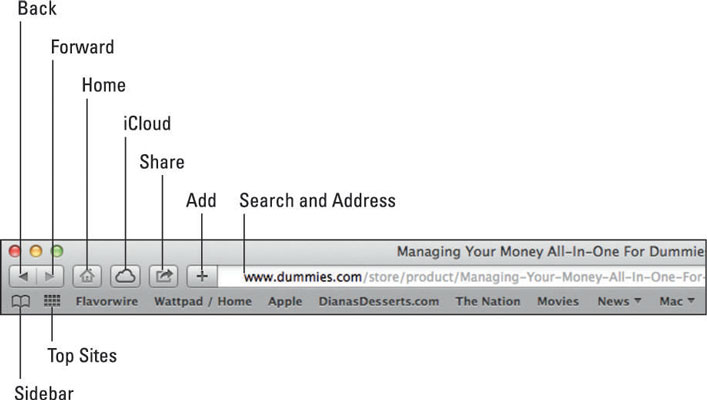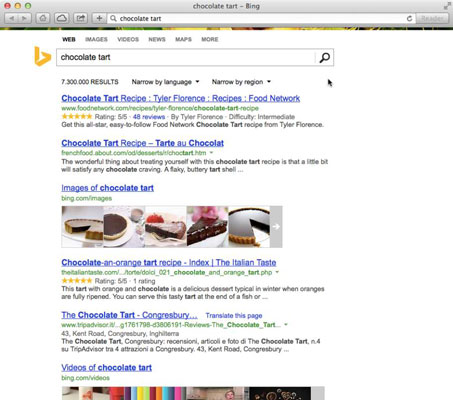Patiesais jūsu Mac un tīmekļa lietošanas spēks ir tādu vietņu meklēšana un atrašana, kuru adresi nezināt. Neatkarīgi no tā, vai vēlaties atrast konkrēta uzņēmuma vai personas vietni vai vispārīgāku informāciju par tēmu, atbildes ir burtiski rokas stiepiena attālumā.
Vienkārši ierakstiet vārdu vai frāzi, kas raksturo vajadzīgo informāciju, nospiediet taustiņu Return, un tiks parādīts saistīto tīmekļa meklēšanas rezultātu saraksts ( trāpījumi vai saites ), kas, iespējams, piedāvā vairāk, nekā jūs jebkad vēlējāties uzzināt par meklēšanas tēmu.
Kā meklēt tīmeklī, izmantojot Safari
Ja vēlaties kaut ko atrast tīmeklī, parasti izmantojat meklētājprogrammu, kas ir aizkulišu tehnoloģija, ko izmanto īpašas vietnes, kas var meklēt citas vietnes un tajās esošo informāciju, pamatojoties uz jūsu ievadīto vārdu vai frāzi. .
Google, iespējams, ir vispazīstamākā meklētājprogramma (un tā ir Safari noklusējuma meklētājprogramma), taču citas ietver Yahoo! un Bing, ko varat norādīt kā noklusējuma meklētājprogrammu. Lūk, kā izmantot Safari, lai piekļūtu meklētājprogrammām un pēc tam palaistu dzinēju, hm, er, meklēt:
Dock vai Launchpad noklikšķiniet uz Safari ikonas, lai palaistu Safari.
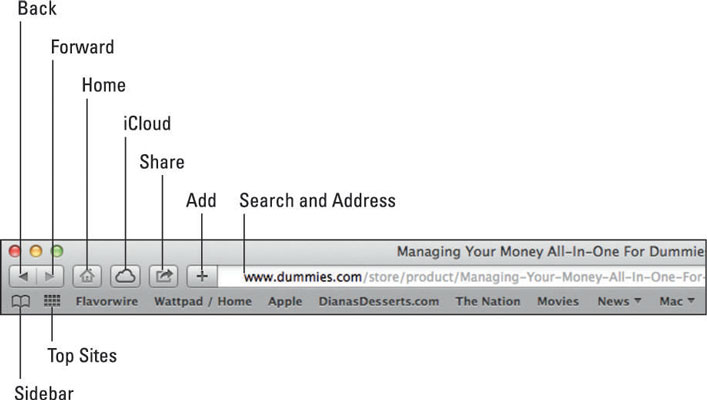
Noklikšķiniet laukā Meklēt un adrese, ievadiet vārdu vai frāzi un pēc tam nospiediet taustiņu Return.
Safari logā tiek parādīta tīmekļa lapa ar saitēm, kuras jūsu meklētājprogramma atrada, kā parādīts attēlā.
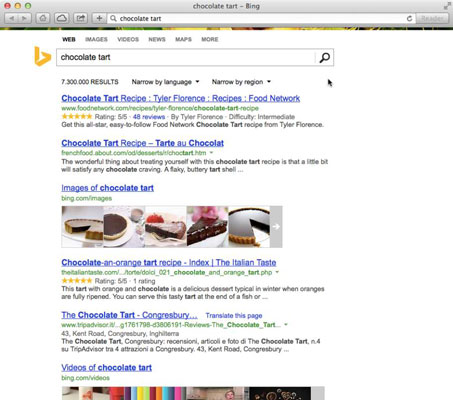
Noklikšķiniet uz vietnes, kuru vēlaties apmeklēt, vai noklikšķiniet uz vienas no pogām rezultātu tīmekļa lapas augšdaļā, lai skatītu rezultātus cita veida medijos, piemēram, attēlos, videoklipos, iepirkšanās, ziņās vai kartēs. Noklikšķiniet uz pogas Vairāk, lai redzētu visas izvēles iespējas.
Ja vēlaties pārslēgties uz Yahoo! vai Bing, rīkojieties šādi:
Izvēlieties Safari → Preferences un pēc tam noklikšķiniet uz cilnes Vispārīgi.
Noklikšķiniet uz uznirstošās izvēlnes blakus Default Search Engine un izvēlieties Yahoo! vai Bing.
Noklikšķiniet uz pogas Aizvērt loga Preferences augšējā kreisajā stūrī.
Ja meklējat vietnes un atrodaties pa daudzām aklajām ejām, jo tīmekļa lapas, uz kurām pārvietojaties, nav tas, ko meklējat, atgriezieties meklēšanas rezultātos un sāciet no jauna. Izvēlieties Vēsture → Meklēšanas rezultāti SnapBack, un rezultāti uzreiz aizstās jebkuru lapu, kuru skatījāt.
Meklēšanas padomi
Ņemot vērā miljardiem vietņu tīmeklī, jūsu meklēšana var iegūt precīzākus rezultātus, ja precīzāk definējat meklēšanas vienumus. Šeit ir daži veidi, kā norādīt meklēšanas vienumus:
-
Izmantojiet pēdiņas ap frāzi, lai atrastu vārdus tieši tā, kā tos ierakstījāt. Piemēram, ja ierakstāt John Quincy Adams meklēšanas laukā, jūsu rezultāts ir atsauces uz John Smith un Jane Adams in Quincy , Massachusetts, kā arī atsauces uz bijušo prezidentu. Ja ierakstāt “Džons Kvinsijs Adamss” , jūsu meklēšanas rezultātos ir tikai tās vietnes, kurās ir norādīts nosaukums, kā jūs to ierakstījāt.
-
Izmantojiet Būla darbības bez pēdiņām, piemēram, ierakstiet Džons UN Kvinsijs UN Adams .
-
Ierobežojiet meklēšanu ar noteiktu vietni, pievienojot vietne: domēns. Piemēram, ja vēlaties atsauces uz Džonu Kvinsiju Adamsu no Baltā nama vietnes, ierakstiet “Džons Kvinsijs Adamss” site:whitehouse.gov .
-
Izslēdziet noteiktus izplatītus lietojumus, ievietojot defisi pirms vārda, kuru vēlaties izslēgt.
-
Neuztraucieties, ja izmantojat mazus rakstus un prievārdus, piemēram, a, the, of, about; vai izmantojot lielos burtus.
-
Pārbaudiet pareizrakstību. Ja nepareizi ierakstāt vārdu vai frāzi, meklētājprogramma var piedāvāt pareizos pareizrakstības ieteikumus un meklēt vietnes, kurās ir šis nepareizi uzrakstītais vārds vai frāze, kas, iespējams, nebūs tā vietne, kuru patiešām vēlaties redzēt.
Katru reizi, kad meklēšanas tekstlodziņā ierakstāt vārdu vai frāzi, Safari (un lielākā daļa citu pārlūkprogrammu) saglabā pēdējos desmit meklētos vārdus vai frāzes. Lai vēlāk meklētu to pašu vārdu vai frāzi, vienkārši noklikšķiniet uz lejupvērstās bultiņas, kas parādās tekstlodziņa Meklēt kreisajā pusē, lai parādītu nolaižamo izvēlni. Pēc tam vēlreiz noklikšķiniet uz vārda vai frāzes, kuru vēlaties meklēt.